Tutorial completo para transmitir DVD do seu computador para a TV com o Chromecast
A 3ª geração do Google Chromecast mais recente está disponível na Google Store para $35. Seu preço barato e desempenho rápido tornam o Chromecast competitivo. O Google Chromecast 3 funciona bem apenas com aparelhos de TV 1080p. Se você deseja reproduzir filmes em DVD, TV ao vivo e outros vídeos na TV 4K, é necessário comprar o Google Chromecast Ultra.
Seja como for, se você não tiver um reprodutor de DVD, você pode lançar DVD para Chromecast para obter a reprodução de DVD também. Existem 2 maneiras comuns de transmitir DVD do PC para a TV. Você pode usar um DVD player que pode transmitir DVDs comerciais. Ou você pode rasgar o DVD para formatos compatíveis com o Chromecast. A última solução é fácil de operar para a maioria dos usuários. Portanto, este artigo se concentra em como extrair e transmitir DVD de um computador para a TV via Chromecast.
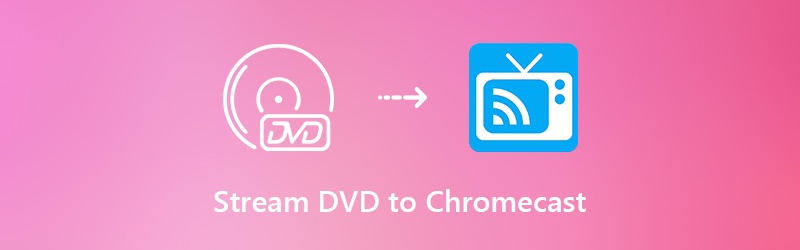

Parte 1: Como transmitir DVD para o Chromecast a partir do seu computador
Para transmitir com sucesso o filme em DVD para a TV via Chromecast, você precisa fazer alguns preparativos. Bem, um dispositivo Google Chromecast, um disco de DVD, uma TV, um computador e um software ripador de DVD são necessários. É fácil encontrar as primeiras quatro coisas. Mas qual é o melhor software de ripagem de DVD? Se você deseja extrair o DVD comprado com qualidade original 100%, você não deve perder Vidmore DVD Monster. Sendo equipado com o conduzindo Descriptografia de DVD algoritmo, você pode ripar quase todos os filmes em DVD para uma ampla variedade de formatos de vídeo e áudio. Existem também várias opções de codecs, qualidade e resoluções você pode escolher.
Vidmore DVD Monster é capaz de ripar um DVD inteiro para MPG, DVD ISO e pasta sem transcodificação. Você pode fazer uma cópia digital do DVD original em Cópia 1: 1. A estrutura completa do DVD, trilhas de vídeo e áudio, menus, capítulos e legendas podem ser copiados sem qualquer perda de qualidade. Posteriormente, você pode transmitir o DVD para o Chromecast do PC para desfrutar de filmes em DVD com uma tela maior.
Além do mais, você pode obter Velocidade 6x mais rápida para transmitir DVD para TV via Chromecast. O suporte à conversão em lote, CPUs multi-core e acelerações de GPU podem ajudar você a economizar muito tempo. O editor de vídeo integrado também é importante. Você pode retocar rapidamente os filmes em DVD antes de ripar para os formatos Chromecast. Não há necessidade de usar programas extras. Você pode rasgar, editar e lançar DVD do computador para o Chromecast em uma única parada.
- Rip DVD para formatos suportados pelo Chromecast, como MP4, MKV, WebM, MOV, etc.
- Remova a proteção contra cópia do DVD antigo e novo para uso pessoal.
- Velocidade de extração de DVD 6x mais rápida.
- Mantenha a qualidade original e a estrutura completa do seu filme em DVD.
- Altere a legenda e a faixa de áudio para transmitir ao Chromecast.
Passo 1: Baixe, instale e execute o Vidmore DVD Monster gratuitamente no Windows 10/8/7 / Vista / XP. Insira o seu disco de DVD na unidade óptica.
Passo 2: Clique Carregar DVD seguido por DVD Disc. Você pode clicar Ver / Selecionar Título para acessar todo o conteúdo do DVD. Escolha qual vídeo em DVD você deseja transmitir para a TV por meio do Google Chromecast e clique em OK para confirmar.

Etapa 3: Desdobrar o Ripar tudo para lista no canto superior direito do Vidmore DVD Monster. Aqui você pode definir o formato de saída como MP4 que é compatível com o seu dispositivo Chromecast. Cada formato de vídeo possui diferentes opções de qualidade e resolução.

Passo 4: Clique Rip All para converter DVD para Chromecast. O processo de extração do DVD terminará em alguns minutos. Você pode obter a versão digital do seu disco DVD rapidamente.

Parte 2: Como transmitir DVD para TV com o Google Chromecast
Depois de copiar o conteúdo do DVD para o formato Chromecast, você pode transmitir o vídeo em DVD do seu computador para a TV via Chromecast. Para versões anteriores de usuários do Chrome, você pode fazer o que os parágrafos a seguir mostram.
Passo 1: Execute o programa do navegador Google Chrome. Baixe e instale o Google Cast extensão. Você pode encontrá-lo na loja da web do Chrome.
Passo 2: Após a instalação, você pode ver o ícone do elenco na barra de ferramentas. Conjunto Qualidade de transmissão da guia no Opções para ajustar o efeito visual.
Etapa 3: Abra o arquivo de vídeo DVD digitalizado que você deseja transmitir para o Chromecast.
Passo 4: Clique no ícone da extensão Google Cast e escolha seu dispositivo Google Chromecast. Agora você pode transmitir o DVD para a TV usando o Chromecast.
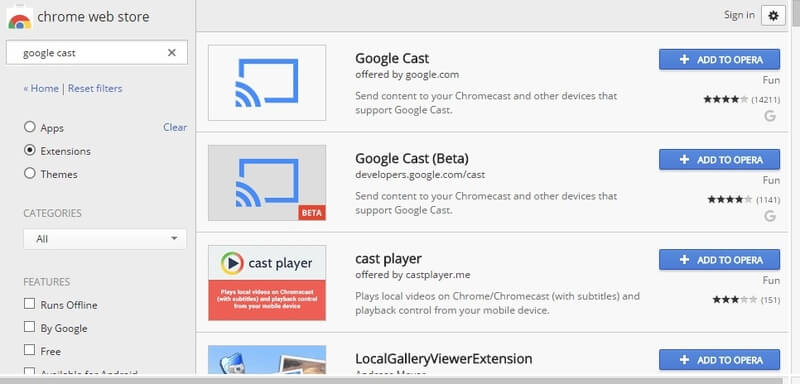
Se você atualizou para a versão mais recente do Google Chrome, você pode usar as seguintes etapas para transmitir o filme em DVD para o Chromecast diretamente. Para começar, certifique-se de que seu laptop / computador e o Chromecast estão conectados à mesma rede Wi-Fi.
Passo 1: Expanda os três pontos Cardápio ícone. Você pode encontrá-lo no canto superior direito do navegador Google Chrome.
Passo 2: Escolher Fundida em sua lista suspensa.
Etapa 3: Clique na pequena seta para baixo ao lado de Elenco para.
Passo 4: Escolher Elenco desktop para definir seu computador como o dispositivo de origem. Como resultado, você pode transmitir filmes em DVD para o Chromecast do PC ou Mac.
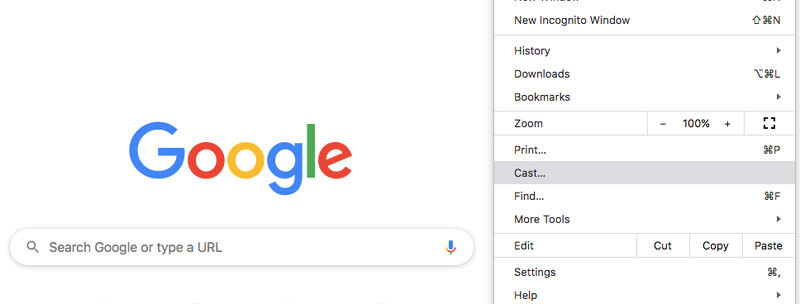
Conclusão:
Isso é tudo para saber como lançar DVD para Chromecast. Você pode transmitir qualquer vídeo em DVD para a TV usando o Vidmore DVD Monster e o Google Chromecast com facilidade. Na verdade, você também pode converter DVD para reprodutores portáteis. Assim, você pode assistir a filmes em DVD em qualquer lugar e a qualquer hora. Não há necessidade de trazer um driver de DVD e um disco de DVD físico ao seu redor. A propósito, você pode fazer uma cópia digital de sua coleção de DVD. Mesmo que seu disco de DVD esteja arranhado ou não esteja disponível após anos, você ainda pode transmitir o DVD do PC para a TV via Chromecast. Por favor, compartilhe este artigo se funcionar. Você também pode ficar à vontade para nos contatar sobre qualquer problema que encontrar.


